本記事では、WindowsPCにOpenPLC Runtime をインストールする方法を解説します。
OpenPLCとは?
OpenPLCとは、IEC 61131-3に準拠したオープンソースのソフトウェアPLCです。
OpenPLCのソフトウェア構成
OpenPLCは”Runtime”と”Editor”の二つのソフトウェアで構成されます。
Runtime
Runtimeは一言で表すと「実行環境」です。Arduinoなどさまざまなマイコンやサーバにインストールすることで、実際にプログラムを動作させます。2024/9現在、以下のプラットフォームを公式にサポートしています(OpenPLC公式参照)。
- Arduino Uno / Nano / Leonardo / Micro
- Arduino Mega / Due
- Arduino Nano Every / IoT / BLE
- Arduino RB2040 Connect
- Arduino Mkr / Zero / WiFi
- Arduino Pro (Machine Control and EDGE)
- Controllino Maxi / Automation / Mega / Mini
- Productivity Open P1AM
- ESP8266 (nodemcu)
- ESP32
- Raspberry Pi 2 / 3 / 4
- PiXtend
- UniPi Industrial Platform
- Neuron PLC
- FreeWave Zumlink
- FreeWave ZumIQ
- Windows (generic target as a soft-PLC)
- Linux (generic target as a soft-PLC)
Editor
OpenPLC Editor はコンピュータ上で動作するソフトウェアで、 PLC プログラムを作成するために使用します。 IEC 61131-3 規格で定義されている以下の 5 つの言語をすべてサポートしています。
- ラダーロジック(LD)
- ファンクションブロックダイアグラム(FBD)
- インストラクションリスト(IL)
- ストラクチャードテキスト(ST)
- シーケンシャルファンクションチャート(SFC)
OpenPLC Editor のインストール/プログラム/シミュレーション方法は以下の記事を参考にしてください。
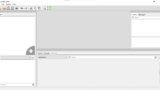
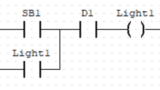
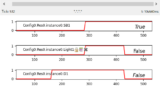
OpenPLC Runtimeのインストール
- OpenPLC公式ホームページのOpenPLC Runtime インストールページにアクセス
- 「OpenPLC Runtime for Windows.exe」をクリックし
インストールファイルをダウンロード
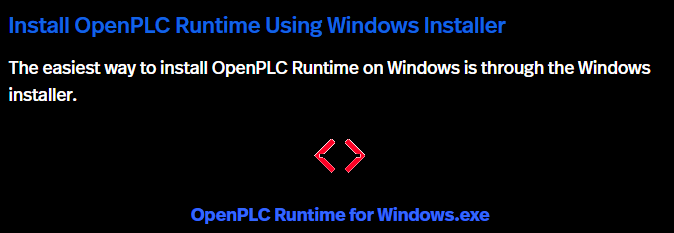
- ダウンロードされた以下のインストールファイルを開く

- 右下の「Install」をクリックしインストールを開始
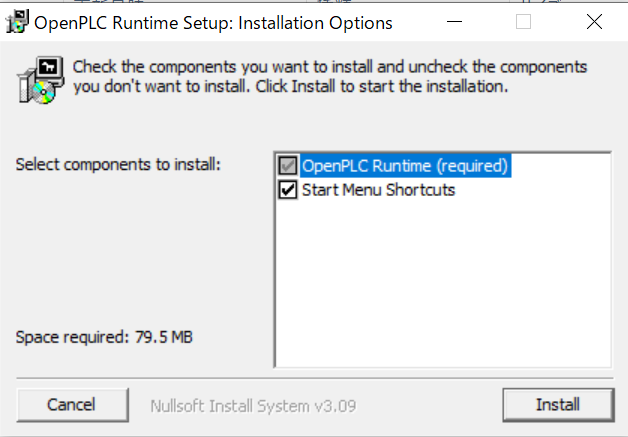
- 以下のダイアログが開きインターネットが開始される
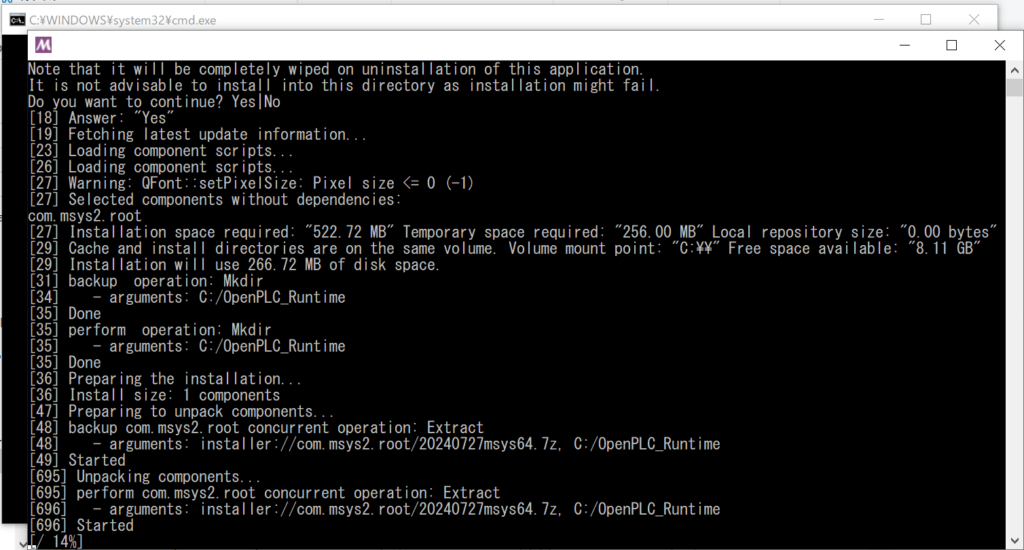
- 以下の「Completed」ダイアログが表示されたらインストール終了。
右下の「Close」を押す。
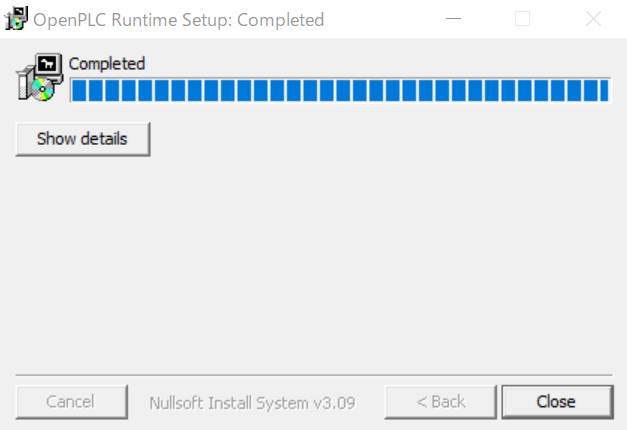
- スタートメニューからOpenPLC Runtimeを開く
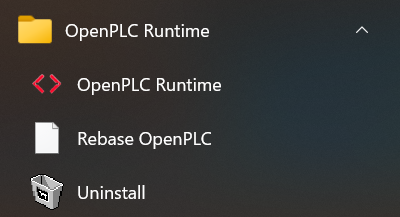
- 開くと初期設定のようなプログラミングが動くのでしばらく待つ
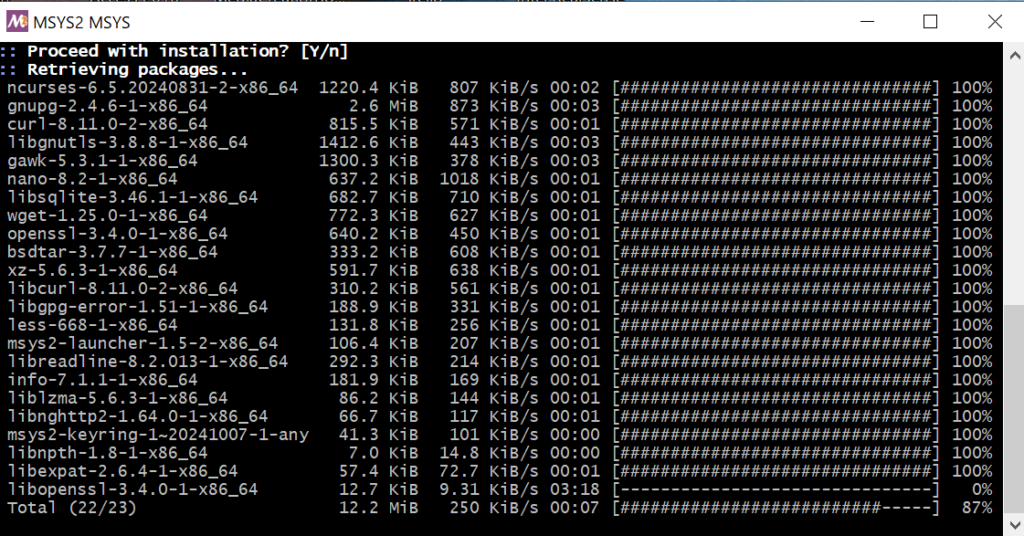
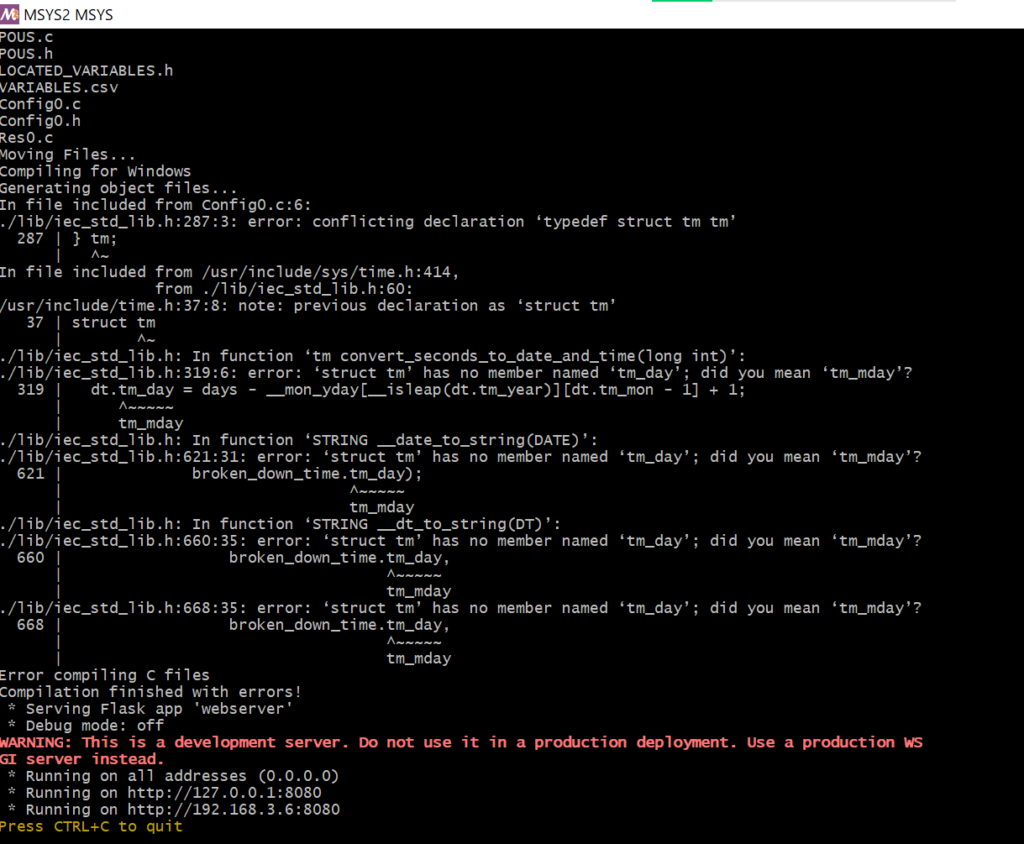
- ブラウザから「http://127.0.0.1:8080/」にアクセスする。
ユーザ名とパスワードを要求されるので、両方「openplc」を入力しLOGINする
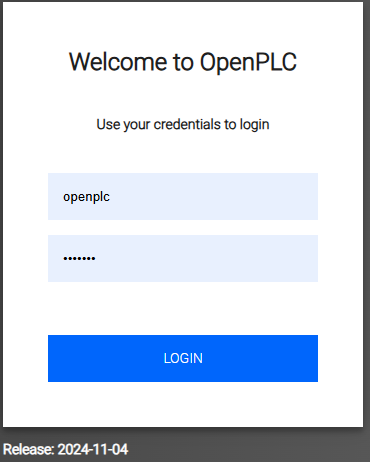
- 以下の「Dashboard」が表示されたらインストール完了
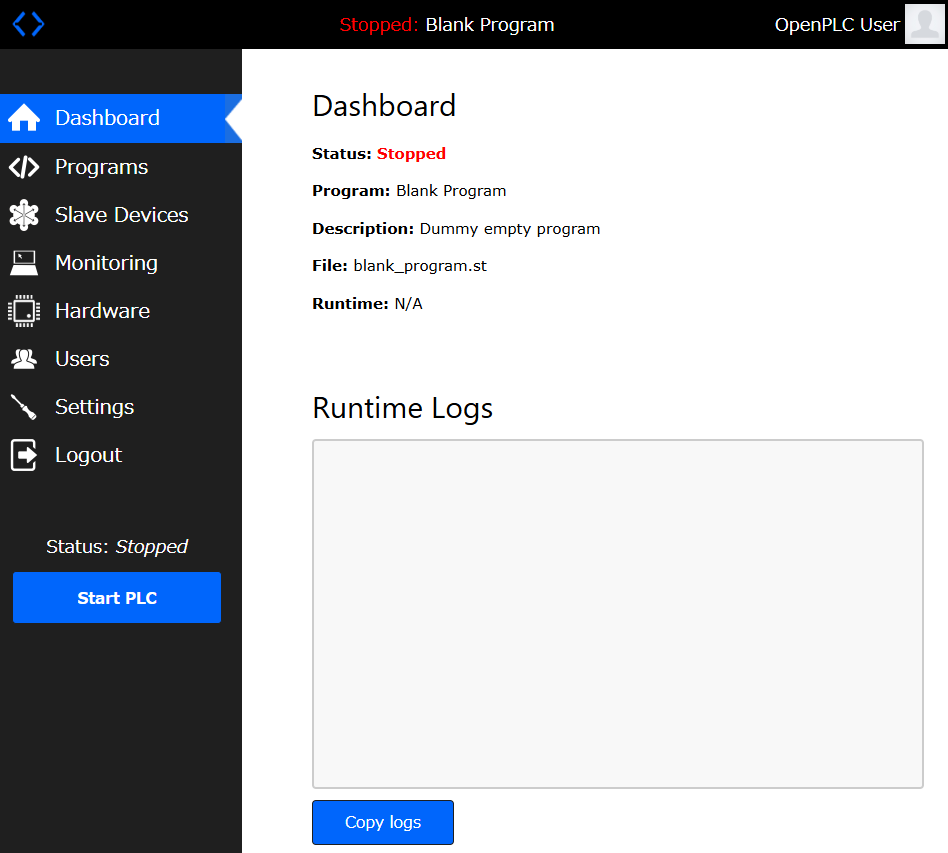
まとめ
本記事では、WindowsPCにOpenPLC Runtime をインストールする方法を解説しました。
次はArduinoでプログラムを動かすことにチャレンジする予定です!
また、関連記事として、OpenPLC Editor のインストール/プログラム/シミュレーション方法を解説しました。よろしければ参考にしてください。
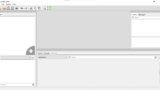
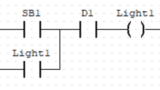
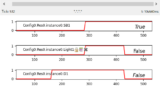
参考サイト
社内外で評価されるエンジニアになる、ひいてはエンジニア人生を楽しくするためには、
日常のインプットとアウトプットの重要性が日に日に増していることを実感しています。
そのなかで、私は「書籍による学習」と「ブログによるアウトプット」を強くおすすめしております。
その重要性や効果の実感をブログに書いてみましたので、参考にしていただければ幸いです。